Uso del informe de información general del área de enfoque de Viva Glint
El informe Microsoft Viva Glint Información general sobre las áreas de enfoque proporciona un estado de finalización para las áreas de enfoque entre equipos. El informe proporciona información crítica y fácil acceso a otros detalles.
Importante
Su organización puede usar la palabra "objetivo" en lugar de nuestro término estándar "Áreas de enfoque". Por este motivo, es posible que el verbo y las imágenes de esta guía no coincidan exactamente con el panel.
Aprender de Viva Personas metodología de ciencia
Iniciar y administrar la acción después de una encuesta puede ser un proceso poco claro. El planeamiento de la acción centrado y simplificado es esencial. Un plan de acción es un compromiso escrito para realizar mejoras incrementales en la experiencia del empleado.
Conceder permiso a los administradores para ver el informe de información general del área de enfoque
El acceso se aprueba para los roles con Ver informes de áreas de enfoque en la sección Informes de Permisos y acceso del administrador en Roles de usuario en el panel de administración. El ámbito del informe respeta el acceso por persona.
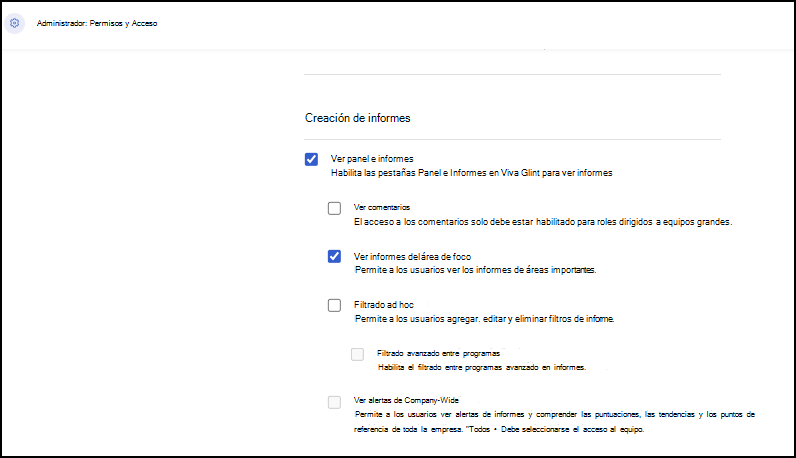
Acceso al informe de información general del área de enfoque
En el panel de administración, siga este procedimiento:
En la barra de menús superior, seleccione la pestaña Informes .
En la columna más a la izquierda de la página Informes , seleccione Información general del área de enfoque.
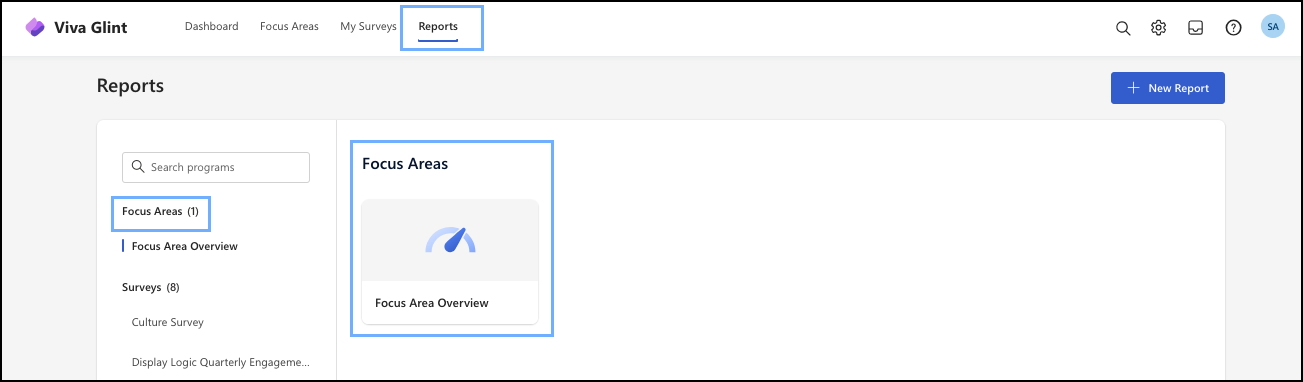
Cómo usan los líderes el informe de información general del área de enfoque
Los líderes y administradores usan este informe para:
- Conecte a los administradores que trabajan en áreas de enfoque similares.
- Vea los comentarios de comentarios para proporcionar contexto sobre lo que están trabajando sus administradores.
Resumen de la sección de informe
Use esta tabla para comprender las secciones y descripciones de los informes.
| Término | Descripción |
|---|---|
| Resumen | Proporciona una sensación de finalización del área de enfoque entre los equipos - ¿Cuánto nos acercamos a la finalización del área de enfoque? - ¿Cuál es el estado de las áreas de enfoque? - ¿Qué porcentaje de la población compone cada estado? - ¿Cuántos administradores crearon áreas de enfoque? |
| Finalización general del área de enfoque | Muestra el progreso hacia la finalización del área de enfoque al 100 %. Ver el recuento de áreas de enfoque completadas y el número de empleados que las completaron |
| Estado del área de enfoque | Muestra cada estado del Área de enfoque y las poblaciones que cubren; mantener el puntero sobre cada estado para ver un análisis más profundo de la información |
| % de empleados con áreas de enfoque | Muestra el porcentaje general de administradores y otros con áreas de enfoque; mantener el puntero sobre el número para profundizar más en la información |
| % de empleados sin áreas de enfoque | Muestra el porcentaje de empleados que no tienen áreas de enfoque. |
| Estado del objetivo por tipo | Desglose de áreas de enfoque por tipo. Muchas secciones del informe son dinámicas y muestran más detalles al seleccionarlas. |
| Encabezados de columna | Seleccionar encabezados de columna para ordenar por estado en orden ascendente o descendente |
| Barras de estado | Seleccione cualquier barra de estado para incluir esos datos en la sección Resumen . Estos datos proporcionan otras conclusiones sobre el tipo de área de enfoque, específicamente: - Estado de finalización general - % de empleados que no tienen el área de enfoque |
| Porcentajes | Para ver información detallada, mantenga el puntero sobre los porcentajes. |
| Filter | Se encuentra en el menú de encabezado de la parte superior de la página y se indica mediante una flecha y los filtros seleccionados, cuando se contraen. Las selecciones elegidas se agregan automáticamente al filtro. Seleccione la flecha para expandir el menú para ver informes anteriores o modificar filtros. El período de área de enfoque actual aparece de forma predeterminada, pero puede examinar los períodos anteriores. |
Exportación de datos de informe del área de enfoque
Puede exportar datos del área de enfoque de dos rutas de acceso diferentes:
- Desde el informe de información general del área de enfoque
- Desde el panel de administración
Exportación de datos desde el informe información general del área de enfoque
Use el menú Exportar para elegir la opción de exportación.
Exportación del uso de áreas de enfoque a la hoja de cálculo o
Exportar todos los elementos de acción a la hoja de cálculo.
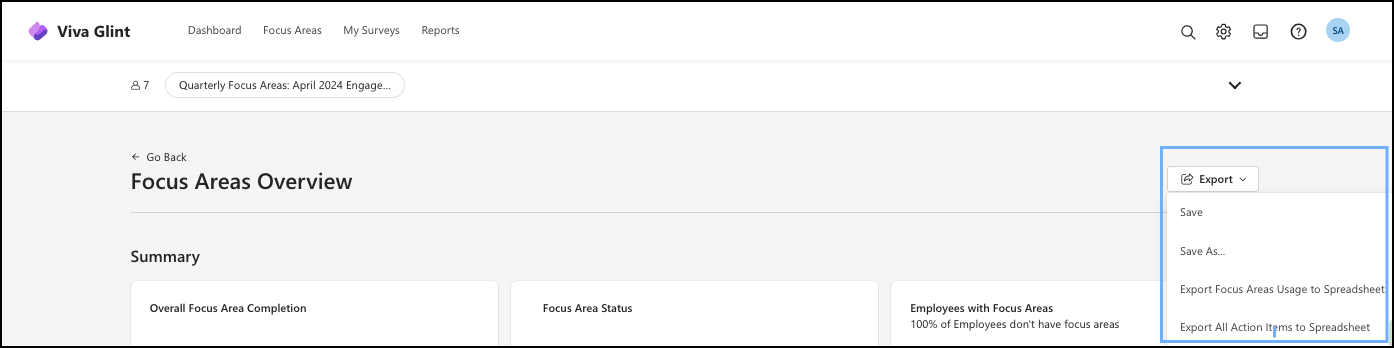
Exportación de datos desde el panel de administración
En la sección Acción, seleccione Informe de todos los elementos de acción.
El informe se genera automáticamente como un archivo CSV.
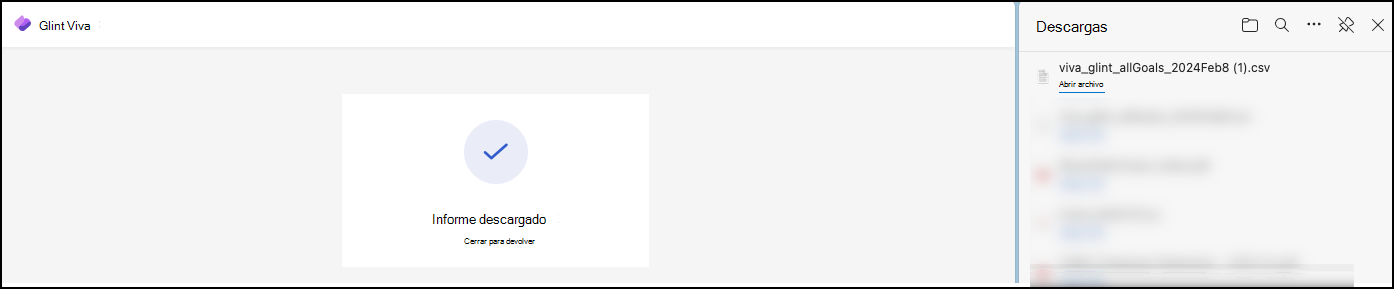
Elementos incluidos en el informe Información general del área de enfoque
- Correo electrónico del empleado
- Nombre y apellido del empleado
- Área de enfoque de empleados
- Período de objetivo del empleado
- Ventanas del área de enfoque y fechas de vencimiento
- Elemento de acción/descripción
- Elemento de acción/Estado del objetivo
- Si los elementos son un elemento Glint sugerido
- Comentarios del área de enfoque: después de la columna Elemento de acción sugerido, los administradores con permisos pueden ver
- Número de comentarios que admiten un área de enfoque.
- El comentario, cada uno en su propia fila.